店铺动态卡片-开发指引
- 开发指南
- 框架
- 组件
-
API
- API概览
- API 使用说明
- 基础
-
界面
- 导航栏
- 路由
- TabBar
- 交互反馈
- 下拉刷新
- 选择城市
- 选择日期
- 动画
-
画布
- my.createCanvasContext
-
CanvasContext.
- CanvasContext.setTransform
- CanvasContext.setFillStyle
- CanvasContext.setFontSize
- CanvasContext.strokeRect
- CanvasContext.stroke
- CanvasContext.setTextBaseline
- CanvasContext.setTextAlign
- CanvasContext.setLineWidth
- CanvasContext.toDataURL
- CanvasContext.setShadow
- CanvasContext.setMiterLimit
- CanvasContext.setLineJoin
- CanvasContext.setLineDash
- CanvasContext.fillText
- CanvasContext.getImageData
- CanvasContext.setGlobalAlpha
- CanvasContext.setLineCap
- CanvasContext.translate
- CanvasContext.lineTo
- CanvasContext.moveTo
- CanvasContext.putImageData
- CanvasContext.quadraticCurveTo
- CanvasContext.transform
- CanvasContext.toTempFilePath
- CanvasContext.clearRect
- CanvasContext.bezierCurveTo
- CanvasContext.closePath
- CanvasContext.clip
- CanvasContext.createCircularGradient
- CanvasContext.createLinearGradient
- CanvasContext.draw
- CanvasContext.drawImage
- CanvasContext.fill
- CanvasContext.fillRect
- CanvasContext.beginPath
- CanvasContext.addColorStop
- CanvasContext.measureText
- CanvasContext.restore
- CanvasContext.rotate
- CanvasContext.save
- CanvasContext.rect
- CanvasContext.setStrokeStyle
- CanvasContext.arc
- CanvasContext.scale
- 地图
- 键盘
- 滚动
- 节点查询
- 设置窗口背景
- 设置页面是否支持下拉
- 选项选择器
-
多媒体
- 图片
- 视频
-
音频
- my.getBackgroundAudioManager()
- my.createInnerAudioContext
-
InnerAudioContext.
- innerAudioContext.stop
- innerAudioContext.play
- InnerAudioContext.destroy
- innerAudioContext.pause
- InnerAudioContext.onSeeked
- InnerAudioContext.onSeeking
- InnerAudioContext.onWaiting
- InnerAudioContext.onError
- InnerAudioContext.onTimeUpdate
- InnerAudioContext.onCanPlay
- InnerAudioContext.onPlay
- InnerAudioContext.onPause
- InnerAudioContext.onStop
- InnerAudioContext.onEnded
- InnerAudioContext.seek
- 音频能力行为规范
- 录音
-
文件
- my.getFileInfo
- my.saveFile
- my.getSavedFileInfo
- my.getSavedFileList
- my.removeSavedFile
- my.getFileSystemManager
-
FileSystemManager.
- FileSystemManager.readFile
- FileSystemManager.readdir
- FileSystemManager.readdirSync
- FileSystemManager.unlinkSync
- FileSystemManager.unlink
- FileSystemManager.copyFileSync
- FileSystemManager.copyFile
- FileSystemManager.writeFileSync
- FileSystemManager.writeFile
- FileSystemManager.mkdir
- FileSystemManager.mkdirSync
- FileSystemManager.getFileInfoSync
- FileSystemManager.getFileInfo
- FileSystemManager.readFileSync
- 缓存
- 位置
- 网络
-
设备
- canIUse
- 获取基础库版本号
- 系统信息
- 网络状态
- 设备方向
- 剪贴板
- 摇一摇
- 振动
- 加速度计
- 计步
- 陀螺仪
- 罗盘
- 打电话
- 发短信
- 获取服务器时间
- 用户截屏
- 屏幕亮度
- 设置
- 添加联系人
- 权限引导
- 扫码
- 内存不足告警
- 获取电量
-
传统蓝牙
- my.openBluetoothAdapter
- my.closeBluetoothAdapter
- my.getBluetoothAdapterState
- my.getBluetoothDevices
- my.getConnectedBluetoothDevices
- my.onBluetoothDeviceFound
- my.offBluetoothDeviceFound
- my.startBluetoothDevicesDiscovery
- my.stopBluetoothDevicesDiscovery
- my.onBluetoothAdapterStateChange
- my.offBluetoothAdapterStateChange
-
低功耗蓝牙
- my.connectBLEDevice
- my.disconnectBLEDevice
- my.getBLEDeviceCharacteristics
- my.getBLEDeviceServices
- my.notifyBLECharacteristicValueChange
- my.offBLECharacteristicValueChange
- my.offBLEConnectionStateChanged
- my.onBLECharacteristicValueChange
- my.onBLEConnectionStateChanged
- my.readBLECharacteristicValue
- my.writeBLECharacteristicValue
- my.setBLEMTU
- iBeacon
- Wi-Fi
- 分享
- 开放API
- 电商API
- 千牛端扩展API
- WebView组件控制
- 数据安全
- 小程序运行版本类型
- 自定义分析
- 模板实例化
-
小部件
- my.getRelationAppId
- my.tb.joinMember
- my.tb.openScuCombination
- my.setGestureMode
- my.getRelationAppInfo
- my.navigateToRelationMiniProgram
- my.widgetDowngrade
- my.updateNavigateParams
- my.getSceneInfo
- my.getBizData
- my.tb.shopGetItem
- my.tb.shopGetActivity
- my.tb.shopGetRecommond
- my.tb.shopGetItemRecommend
- my.tb.opSaveNewTradeCustomization2Cart
- my.tb.opSaveNewTradeCustomization2Order
- 插件
- 云服务
- 开发工具
- 创意互动
- 小部件
- 配置应用
- 更新日志
- 数据分析
一、提交发布单
如下图示,选择正式环境的Tab。
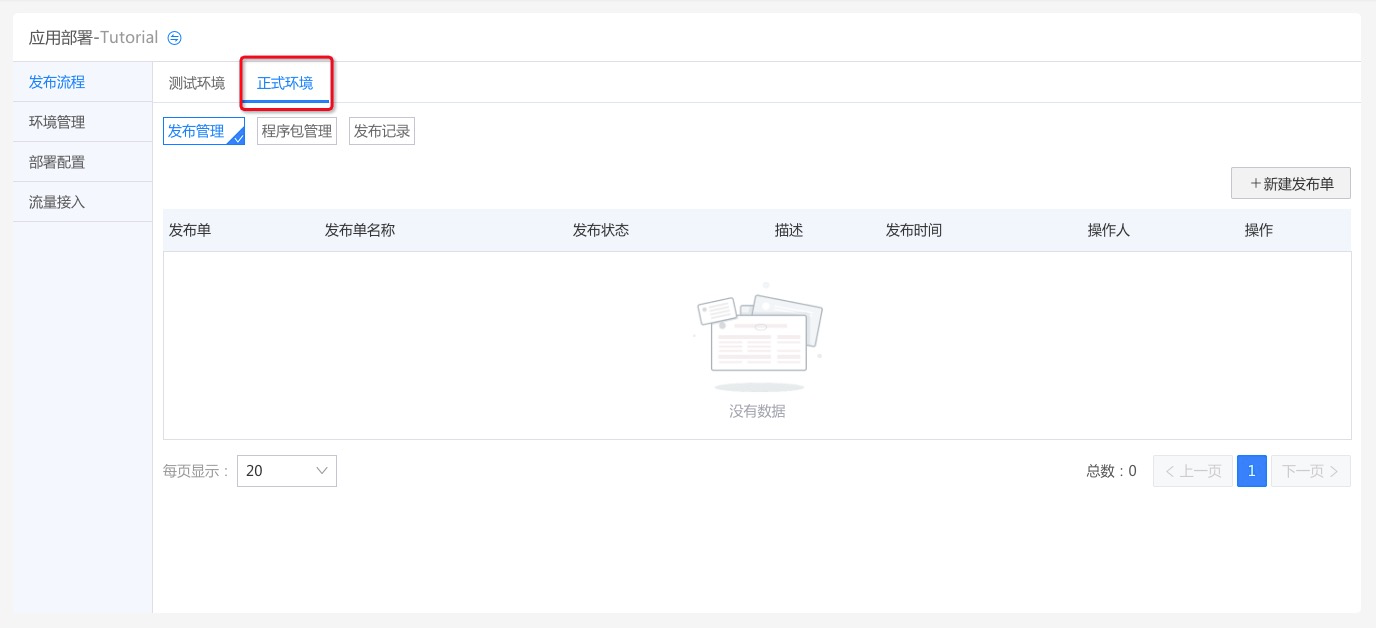
接下来新建发布单。
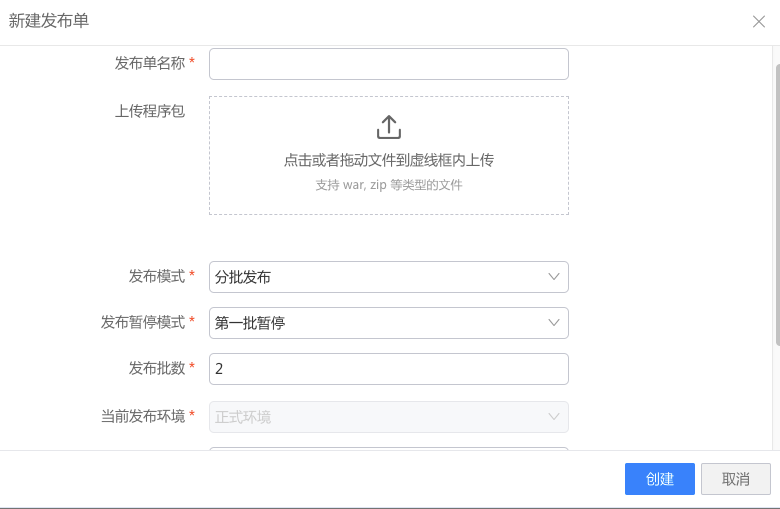
发布批数:发布批数是指将指定的实例数量分为几批发布。例如,环境配置了4个实例,这里发布批数为2,则是将4个实例分为两批发布,每批发布2个实例。分批发布可以减少代码变更对线上服务的影响,并且可以达到一定的灰度测试效果。
发布暂停模式:第一批暂停是部署第一批后,该发布单暂停发布,点击了“恢复”之后才会继续,剩下的批次依次发布了; 每批暂停是指每部署完一批都暂停,点“恢复”后开始下一批。

发布单创建提交之后,可以看到发布单列表,状态为部署中。
二、查看发布单状态
点击发布单后的详情,可以进入到发布实例详情列表。
在这里可以看到发布过程中的实例列表,以及发布完成的实例列表,以及整个发布单的状态。
1)【开始下一批】:默认是置灰不能点击的,根据发布单的状态来判断,如果当前发布单的状态是"暂停",则变为可以点击。
2)【切换为每批暂停】、【切换为第一批暂停】、【切换为不暂停】:这三个按钮是互斥的,当前发布单正在使用的暂停策略是灰色不可点击的,用户可以点击其他两个按钮来切换暂停策略,点击后选中的暂停策略变为灰色,同理其余两个变为可点击。
3)【批量失败重试】:会重试发布失败的实例,此按钮可随时点击,没有失败记录时后台会忽略。
4)【关闭发布单】:发布单处于非"已完成"状态时可点击,点击后会关闭当前发布单,并将发布单职位失败。
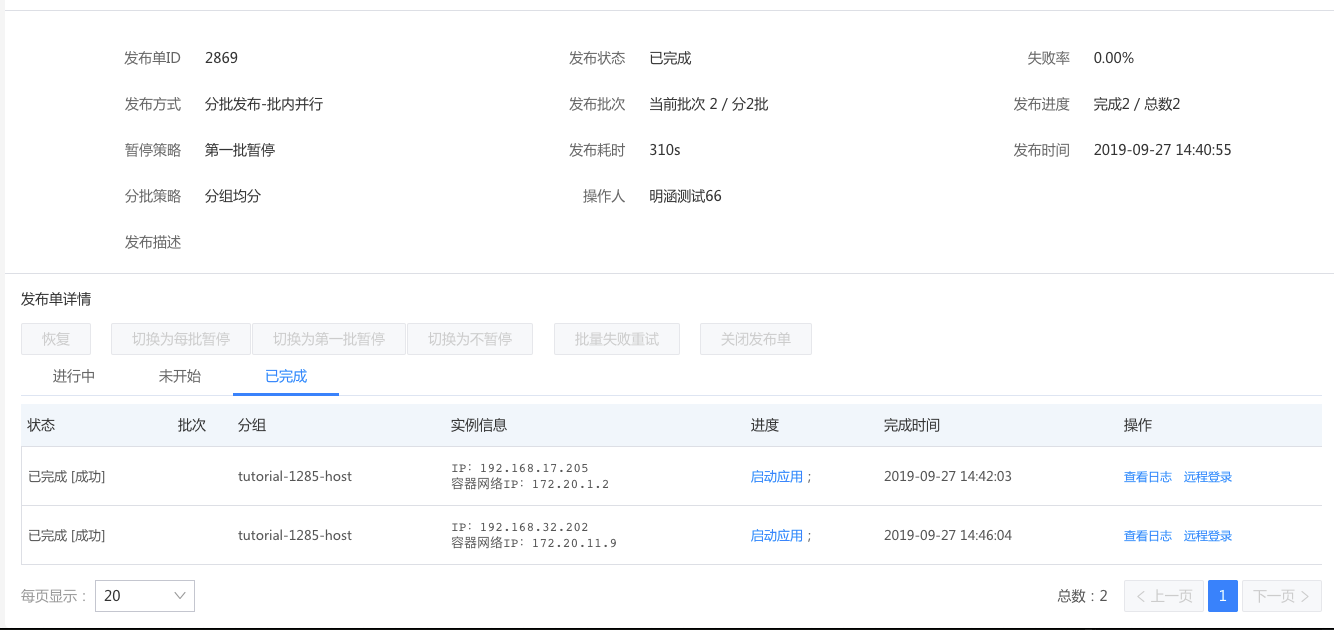
如果之前选择了分批发布,当发布完一批之后,需要手动点击恢复按钮,继续后面批次的发布。
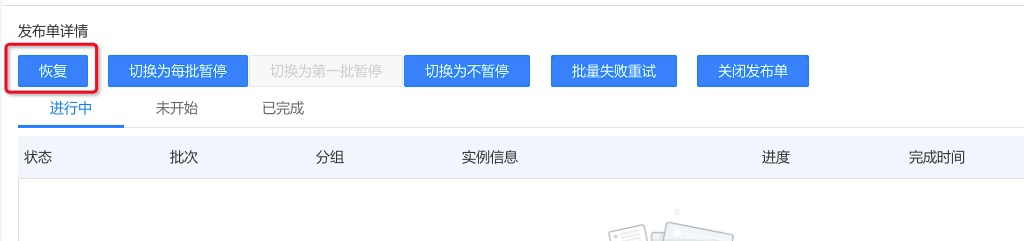
在发布处于“进行中”状态的实例,可以点击查看日志,看到具体实例的发布日志。
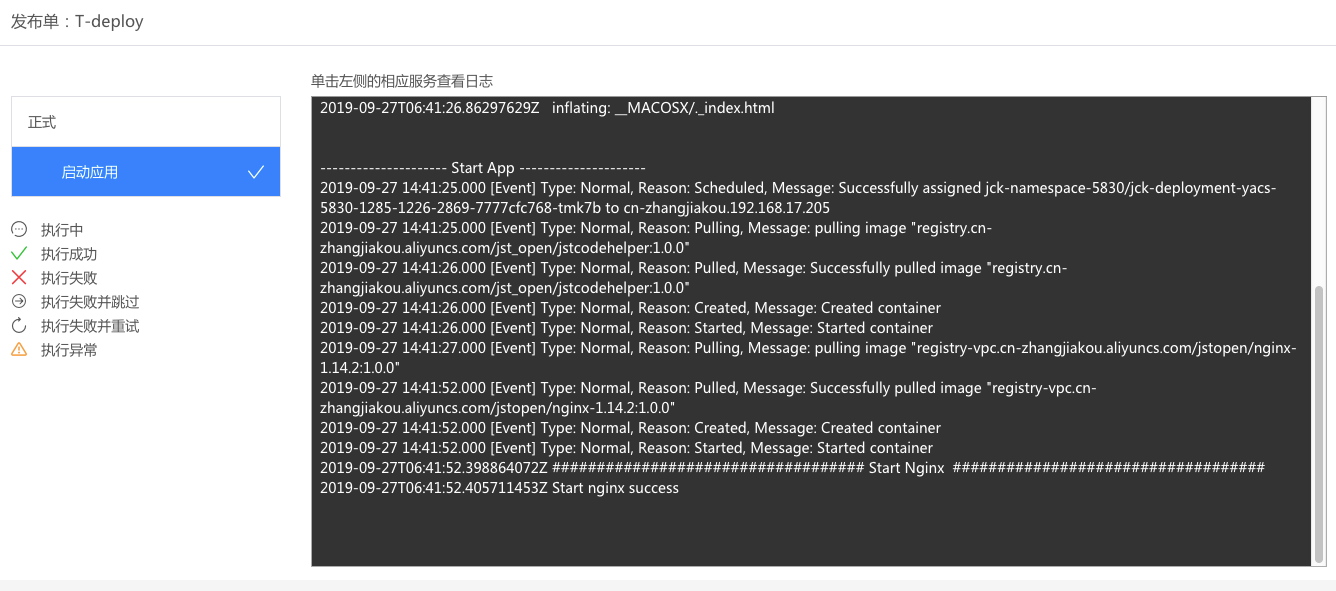
如果有一个实例的发布过程一直没有结束(左侧状态不是执行成功),通常是发布过程出现问题。
当所有实例已经发布完成,并且发布单处于已完成的状态,代表发布成功。
如果发布单一直没有结束,并且定位到了异常,可以手动执行关闭发布单,之后再在修改之后,重新提交发布单。
在发布成功后,就可以在环境管理下,看到自己发布环境的实例数量。
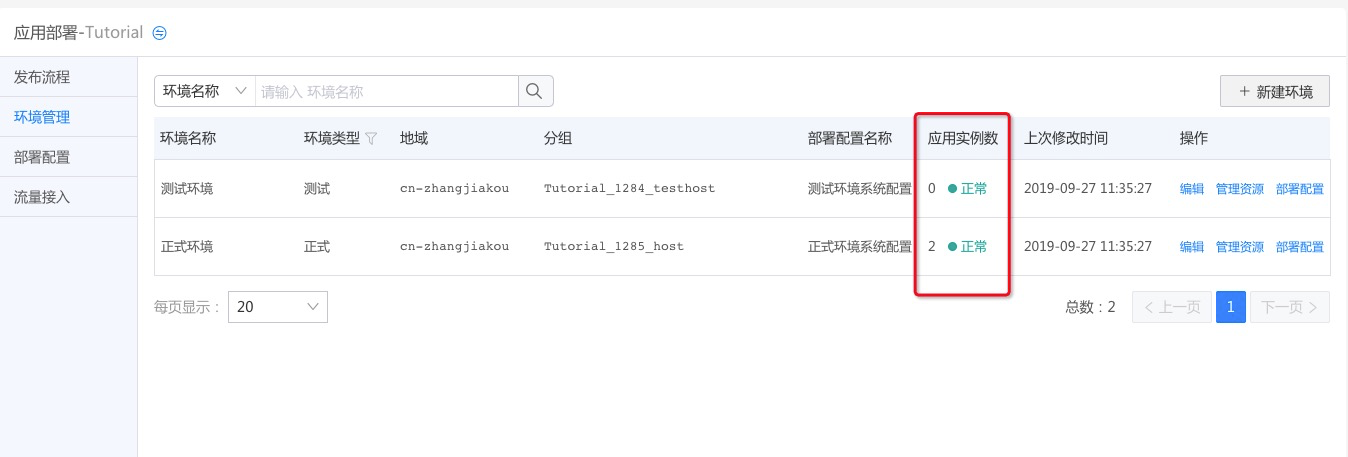
进一步进入管理资源,可以看到启动成功的计算实例列表。
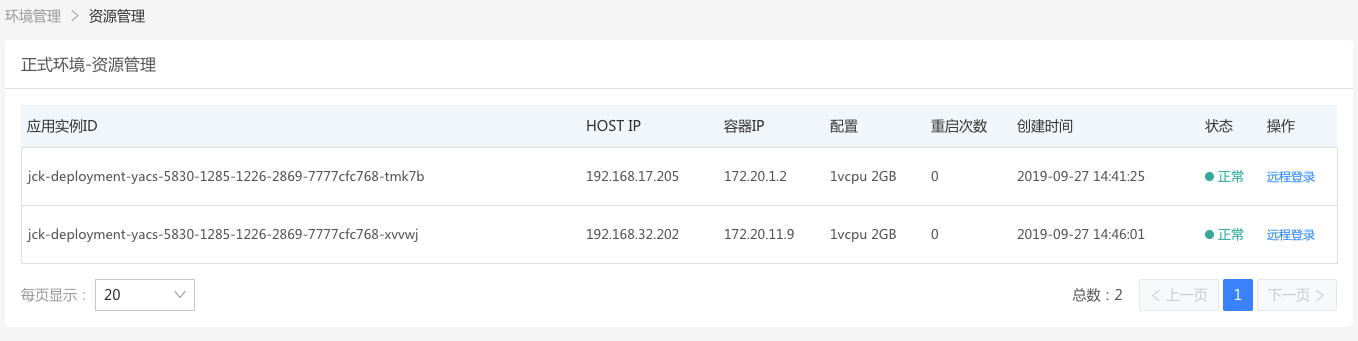
三、验证应用是否真正启动成功
发布单成功发布,代表应用健康检查已经成功。如果还想进一步验证自己应用的可用性,可以通过远程登录的方式,登录到具体实例中(一个容器运行环境),执行linux命令( 比如curl localhost:8080/healthcheck )来确认自己应用已经真正发布成功。
远程登录的入口在“环境管理”->“资源管理”下,如下图所示。
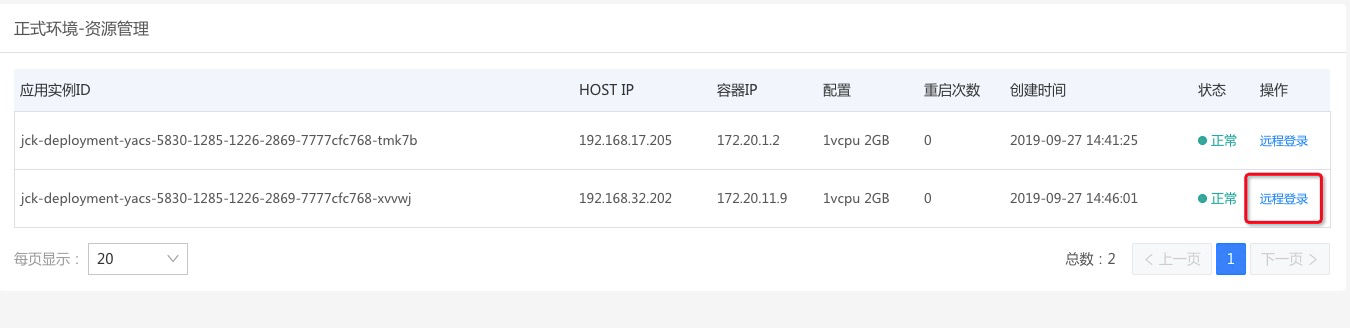
点击远程登录以后,进入一个容器内的linux bash环境下。可以执行所有和ECS上相同的指令,验证应用是否可用。

由于同一个环境下的所有实例通常拥有相同的环境配置和代码,因此随便选择一个计算实例验证可用性即可。
